6 طرق لتكبير الصورة باستخدام مرقي الصورة
هناك أوقات يتم فيها ضغط صورك عندما تقوم بتكبيرها. إنه لأمر محزن أن أقول ، لكنك لا تريد إخراج النتائج على صورك. ولكن على الرغم من كل خيبات الأمل ، يمكنك استخدام بعض الأدوات والبرامج لتكبير صورك ، وهذا هو الهدف من مقالة HowTo هذه. سوف نقدم خطوات بسيطة ل اجعل الصورة أكبر دون أن تفقد الجودة. اقرا الان!
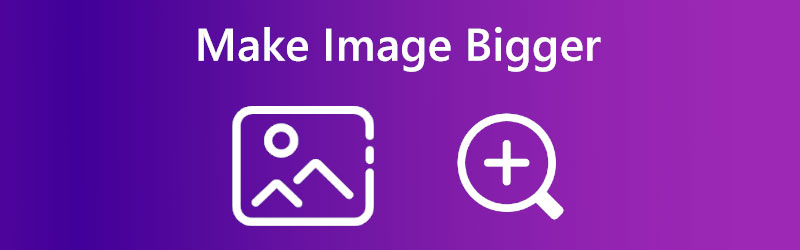

- الجزء 1: لماذا تحتاج إلى جعل الصورة أكبر
- الجزء 2: كيفية جعل صورة أكبر في Vidmore Free Image Upscaler عبر الإنترنت
- الجزء 3: كيفية جعل صورة أكبر في برنامج فوتوشوب
- الجزء 4: كيفية جعل الصورة أكبر في Lightroom
- الجزء 5: كيفية جعل صورة أكبر في الرسام
- الجزء 6: كيفية جعل صورة أكبر في المعاينة
- الجزء 7: كيفية جعل صورة أكبر في Befunky
- الجزء 8: الأسئلة الشائعة حول تكبير الصور
الجزء 1: لماذا تحتاج إلى جعل الصورة أكبر
كما نقول دائمًا ، هناك العديد من الأسباب التي تجعلك بحاجة إلى تكبير صورك أو صورك أو صورك. قد تحتاجه لعرضك التقديمي في عملك. قد تحتاجه أيضًا في تقريرك في مدرستك ، أو تحتاج إلى طباعته لإنشاء مشروع أكبر بكثير ، وما إلى ذلك.
علاوة على ذلك ، ستعرض مقالة HowTo هذه تقنيات مختلفة حول كيفية تكبير الصورة على Mac و Windows وعلى الإنترنت باستخدام أدوات وبرامج موثوقة متنوعة. الآن ، اقرأ مقال HowTo هذا ، وسنتأكد من أنك تتعلم وتستمتع بضبط الصور في صور أكبر!
الجزء 2: كيفية جعل صورة أكبر في Vidmore Free Image Upscaler عبر الإنترنت
برنامج Vidmore Free Image Upscaler عبر الإنترنت هي أداة سهلة الاستخدام عبر الإنترنت بواسطة AI. يمكنك استخدام هذا لجعل صورتك أكبر دون أن تفقد جودتها. بالإضافة إلى ذلك ، تتميز بخاصية التكبير ويمكن اختيارها حتى 8X. فيما يلي الخطوات لتكبير صورك:
الخطوة 1: على الموقع الرئيسي لـ Vidmore Free Image Upscaler Online ، يمكنك رؤية ملف تحميل الصور واختر صورة من جهاز الكمبيوتر الخاص بك.
جرب أداة ترقية الصور الآن!
- تحسين جودة الصورة.
- تكبير الصورة إلى 2X، 4X، 6X، 8X.
- استعادة الصورة القديمة، وإلغاء تعتيم الصورة، وما إلى ذلك.

الخطوة 2: بعد تحميل صورتك ، ابدأ في الاختيار تكبير في الجزء العلوي من اللوحة. إنه خيارك إذا كنت تريد الاختيار 2x أو 4x أو 6x أو 8x. بعد ذلك ، انقر فوق حفظ في الزاوية السفلية اليمنى لحفظ الصورة الأكبر حجمًا.
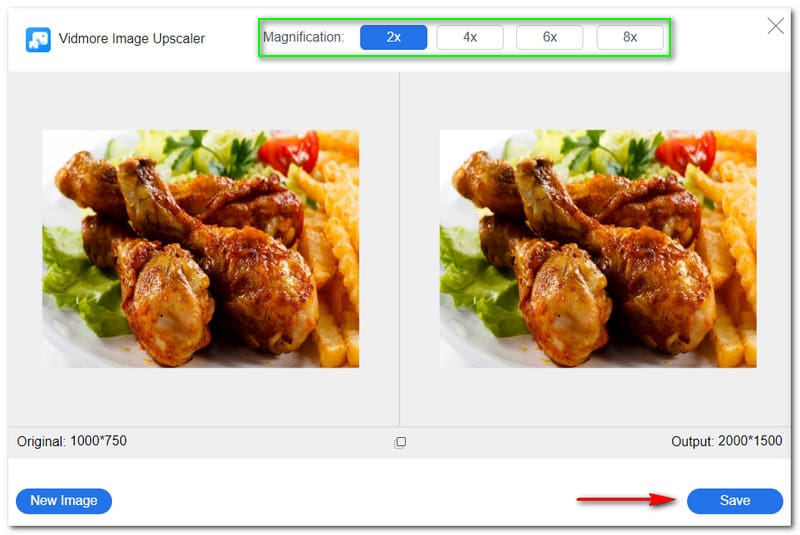
الخطوه 3: سيتم تنزيل صورة الإخراج الخاصة بك وحفظها على جهاز الكمبيوتر الخاص بك.
هذا هو! ستجعل الصورة أكبر في ثلاث خطوات فقط باستخدام Vidmore Free Image Upscaler Online. جرب هذه الأداة الآن ، وستحصل على صورة إخراج مرضية.
الجزء 3: كيفية جعل صورة أكبر في برنامج فوتوشوب
محل تصوير هو برنامج احترافي يمكنه جعل صورك أكبر. إذا كنت ترغب في شرائه ، يبدأ سعره من $20.99 ، أو يمكنك تجربة الإصدار التجريبي المجاني لمدة 30 يومًا. علاوة على ذلك ، فهو مثالي للمستخدمين المتقدمين ويوفر العديد من أدوات التحرير. فيما يلي الخطوات لتكبير صورك باستخدام Photoshop. اقرأهم الآن:
الخطوة 1: أضف صورتك إلى Photoshop ، وسترى ملف قائمة الصورة في الجزء العلوي من اللوحة. ثم ، انقر فوق حجم الصورة.

الخطوة 2: بعد ذلك ، سترى خيارات إضافية على الجانب الأيمن. ابدأ في تغيير ملف العرض والنسبة المئوية والارتفاع، وما إلى ذلك ، ثم قم بتغيير إعادة أخذ العينات داخل تلقائي. بعد ذلك ، انقر فوق حسنا زر.
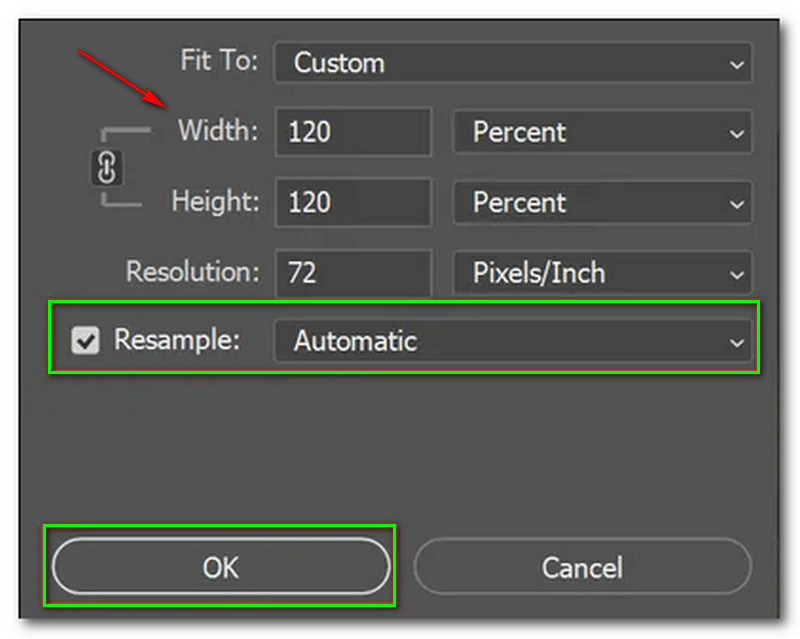
أعلاه هي الإجراءات الخاصة بكيفية تكبير الصورة في Photoshop. لذلك ، يمكنك استخدام هذه الخطوات كدليل عند استخدام برنامج Photoshop. ومع ذلك ، فإن عيب هذا البرنامج هو أنه لا ينصح به للمستخدمين المبتدئين.
الجزء 4: كيفية جعل الصورة أكبر في Lightroom
Lightroom هو جزء من Adobe Photoshop ، ويمكنك شرائه مقابل $9.99 شهريًا. إنه ميسور التكلفة أكثر من Photoshop لأن Lightroom يركز فقط على تحرير الصور ومقاطع الفيديو. يوفر العديد من المرشحات والتأثيرات وأدوات التحرير. راجع الطرق الموجودة في الجزء السفلي للحصول على فكرة لتغيير حجم صورك إلى إجعلها أكبر.
الخطوة 1: على اللوحة المركزية لـ Lightroom ، سترى ملف مكتبة في الزاوية اليسرى العليا. بعد ذلك ، حدد الصورة التي تريد جعلها أكثر شمولاً.
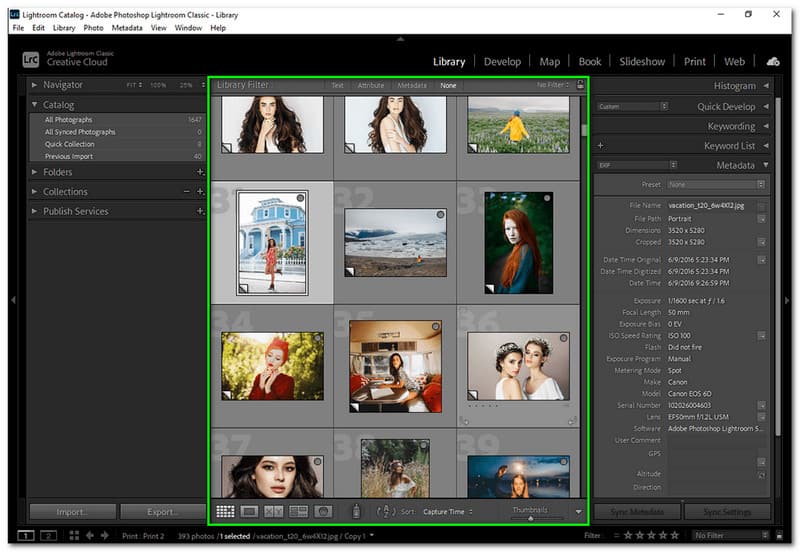
الخطوة 2: يمكنك البدء في تغيير ملف المعلمات لزيادة صورتك. في الخيار الأول ، سترى ملف تحجيم الصورة. ثم ضع علامة في تغيير حجم لتناسب. بعد التعديل ، انقر فوق منجز زر أو تصدير زر.
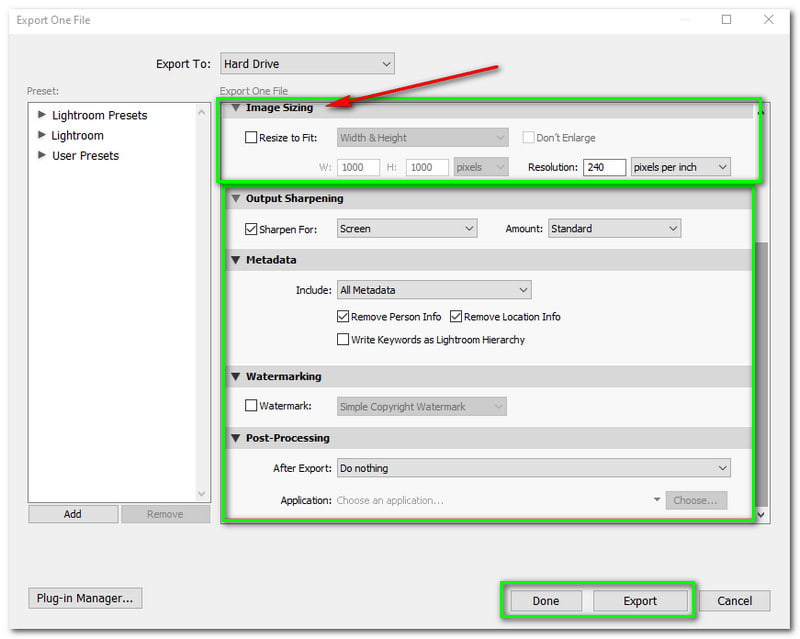
تمامًا مثل Photoshop ، لا يُنصح باستخدام Lightroom للمستخدمين الهواة. ومع ذلك ، يمكنك التدرب على استخدامه مع إصدار تجريبي مجاني لمدة 30 يومًا. باختصار ، بما أنك مستخدم هاوٍ ، فلا يلزمك شرائه على الفور.
الجزء 5: كيفية جعل صورة أكبر في الرسام
الرسام هو أداة مضمنة ومجانية من Windows. يمكن لأي شخص استخدام هذا لأنه سهل الاستخدام. بالإضافة إلى ذلك ، يمكنك الاستمتاع بجميع أدوات التحرير الخاصة به لأنه يوفر أدوات أساسية. تعرف على كيفية جعل صورتك أكبر باستخدام برنامج الرسام ؛ انظر الخطوات بعد هذا:
الخطوة 1: قم بتشغيل ملف رسم على سطح المكتب الخاص بك. ثم ، في الزاوية اليسرى ، انقر فوق افتح زر لاختيار صورة على الخاص بك مستكشف الملفات.
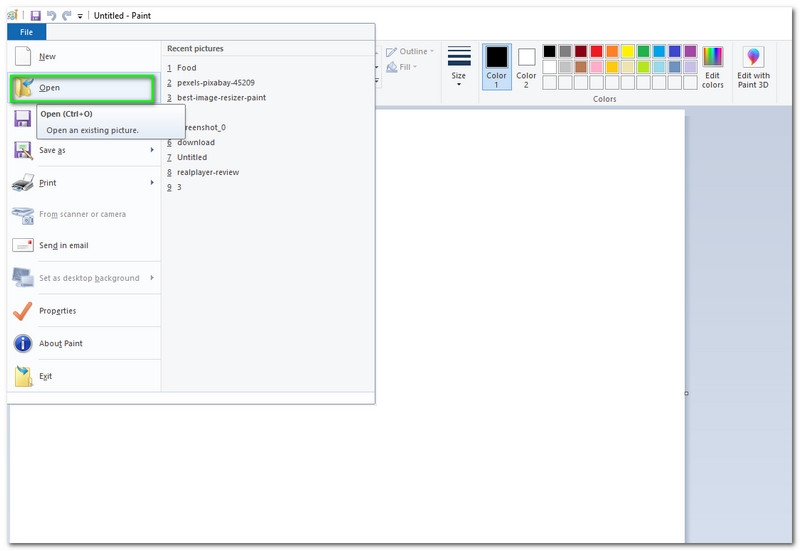
الخطوة 2: بمجرد إضافة صورتك. انقر على تغيير الحجم الخيار بعد تحديد الخيار. بعد ذلك ، ستظهر لوحة صغيرة. الآن ، قم بتغيير ملف النسبة المئوية أو البكسل من الصورة. بعد ضبط الصورة ، انقر فوق حسنا الزر الموجود في الجزء السفلي من الواجهة الصغيرة. ثم، حفظ إلى جهاز الكمبيوتر الخاص بك.
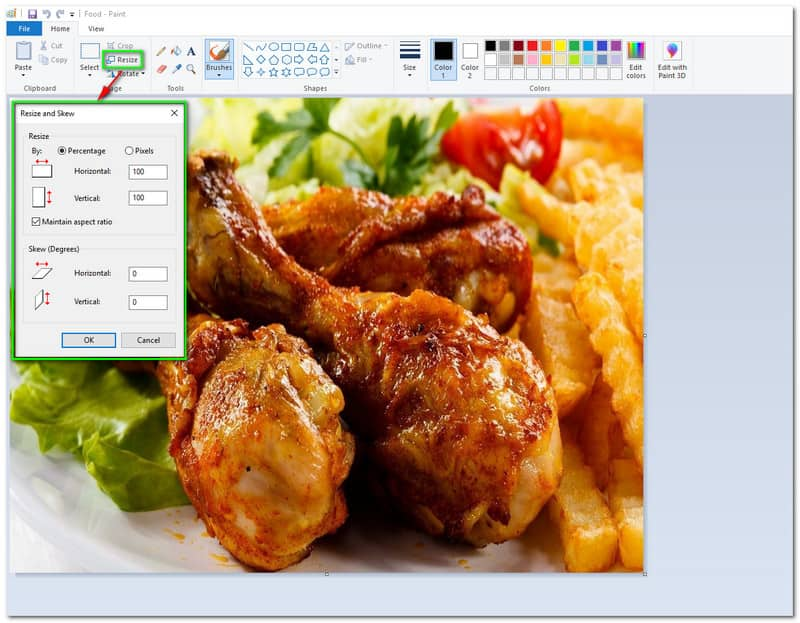
إنه سهل للغاية ، أليس كذلك؟ بدون دفع أي شيء ، يمكنك جعل صورتك أكبر من ذي قبل. ومع ذلك ، نظرًا لأنه مجاني ، توقع أن الرسام له قيود.
الجزء 6: كيفية جعل صورة أكبر في المعاينة
Preview هو تطبيق مدمج آخر من Mac. لا يعمل فقط كأداة معاينة ، ولكن يمكن أن يكون أيضًا ملف أداة تكبير الصور. يمكنك استخدامه مجانًا أيضًا إذا كنت من مستخدمي Mac. علاوة على ذلك ، فهو سهل الاستخدام ويوفر أدوات تحرير مجانية. السؤال هو كيفية تكبير الصورة على Mac باستخدام Preview. استمر في قراءة الخطوات أدناه:
الخطوة 1: ابدأ في تشغيل ملف معاينة التطبيق على Mac. ثم اضغط على عرض MarkUp زر. بعد ذلك ، انقر فوق ضبط الحجم زر.
الخطوة 2: بعد ذلك ، تحتاج إلى إدخال ملف العرض والارتفاع من صورك. ثم اضغط على تنسجم مع على ال قائمة منبثقة واختيار حجم أكبر. يمكنك أيضًا استخدام ملف نسبة مئوية لضبط حجم صورتك. بعد ذلك ، انقر فوق ملف حسنا زر.
الجزء 7: كيفية جعل صورة أكبر في Befunky
يمكن أن يساعدك BeFunky في تحقيق الحجم الأكبر الذي تريده لصورك. يوفر لك نتائج عالية الجودة. علاوة على ذلك ، فإنه يمنحك العديد من الخيارات حول كيفية تكبير صورك وأكثر. تعرف على كيفية القيام بذلك من خلال الخطوات الموضحة أدناه:
الخطوة 1: قم بتشغيل ملف معدل الصور من Befunky. ثم أضف صورتك لتكبيرها.
الخطوة 2: بعد ذلك ، انقر فوق تغيير الحجم الزر الموجود في الزاوية اليسرى من BeFunky. بعد ذلك ، سترى ملف العرض والارتفاع. أيضا ، مقياس X و Y- مقياس. الآن ، لجعله أكبر ، قم بتغيير ملف العرض والارتفاع أكبر بكثير. بعد ذلك ، انقر فوق تطبيق الزر الموجود في الجزء السفلي الأيمن من الخيارات.
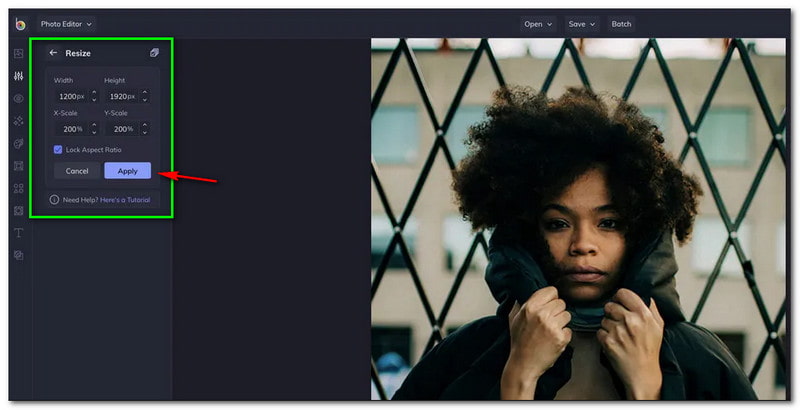
الجزء 8: الأسئلة الشائعة حول تكبير الصور
كيف تجعل الصورة أكبر دون أن تفقد الجودة؟
هناك العديد من الطرق لتكبير صورك دون فقدان الجودة. على سبيل المثال ، سوف تستخدم Vidmore Free Image Upscaler Online. إنه مجاني ، ويمكنك جعل صورتك أكبر دون المساومة على الجودة. في الواقع ، يمكنك تحسين الجودة باختيار تكبير 8x. جربه الآن!
هل يزداد حجم الملف في الصورة أيضًا بعد تكبير الصورة؟
للأسف نعم. هذا هو عيب جعل صورك أكبر ، مما سيزيد من حجم ملف صورتك. لهذا السبب ، قبل ترقية صورتك لتكون أكثر شمولاً ، تأكد من أن لديك مساحة كافية ، خاصة إذا كنت ستجعل العديد من الصور أكبر.
ما هي أسباب جعل الصور أكبر من ذي قبل؟
هناك العديد من الحالات ، وسوف تعتمد على الحاجة إلى الصورة. بالإضافة إلى ذلك ، سيعتمد أيضًا على المكان الذي ستستخدم فيه الصورة. بعد معرفة الغرض من جعل صورتك أكثر أهمية ، يمكنك الآن البدء في تعديلها ، ويمكنك استخدام الأدوات والبرامج المذكورة أعلاه.
هل سيؤثر ضبط حجم الصورة على الجودة؟
نعم إنه كذلك! عادة ، لن يؤثر تكبير صورتك على الجودة. ومع ذلك ، فإن الصورة لن تمنع فقدان الجودة بشكل ملحوظ عندما تقوم بقياس الصورة أكثر من حجمها الأصلي.
خاتمة
أخيرًا ، لدينا فكرة أنه يمكننا ذلك اجعل صورنا أكبر، لكننا لن نمنع فقدان الجودة. ومع ذلك ، لا يزال بإمكانك استخدام الأدوات لتكبير الصورة دون فقدان الجودة ، وقد قرأت ذلك أعلاه. نأمل أن تساعدك مقالة HowTo هذه كثيرًا ، ونتوقع رؤيتك مرة أخرى حتى نتمكن من مشاركة المزيد من التقنيات معك!



